Recenzja yWriter: bezpłatne oprogramowanie do pisania skryptów dla systemu Windows
Jest wiele osób, które uwielbiają pisać, ale często zawodzą z powodu braku dobrego otoczenia. Pomocne narzędzie do zarządzania plikami jest wymagane, gdy musisz napisać cały skrypt do następnego projektu. Istnieje kilka bezpłatnych narzędzi dla pisarzy, ale większość z nich nie pozwala ludziom robić tego, co robi yWriter . yWriter to bezpłatne narzędzie do pisania skryptów i zarządzania nimi dla systemu Windows(Windows) , które zawiera kilka unikalnych i przydatnych funkcji, które pozwalają szybko wykonać pracę. Rzućmy okiem na ważne funkcje i przepływ pracy tej aplikacji.
Oprogramowanie do pisania skryptów yWriter
To narzędzie zawiera wiele funkcji, a niektóre z nich wymieniono poniżej.
- Zarządzanie rozdziałami:(Chapter management: ) większość narzędzi nie pozwala na tworzenie rozdziałów. Po prostu pozwalają użytkownikom tworzyć różne pliki dla różnych scen. Jednak yWriter pozwala ludziom tworzyć rozdziały.
- Zarządzanie postaciami:(Character management: ) Jeśli piszesz książkę, w której są postacie, możesz nimi odpowiednio zarządzać za pomocą tego narzędzia.
- Zarządzanie lokalizacją:(Location management: ) To jest głównie dla tych, którzy często piszą scenariusze do filmów lub dramatów. Możesz zarządzać lokalizacjami, do których zamierzasz się udać, aby Twój skrypt był prawdziwy.
- Kopia zapasowa jednym kliknięciem:(One-click backup: ) jeśli chcesz zmienić komputer między pisaniem, możesz wykonać kopię zapasową pliku, przenieść go na inny komputer i zacząć od nowa.
Oprócz nich możesz uzyskać szczegółowy raport z każdej sceny, bogaty w funkcje panel do pisania tekstu, opcję zarządzania celami i czasami oraz wiele więcej.
Darmowe oprogramowanie do pisania skryptów na komputer z systemem Windows(Windows)
Aby rozpocząć korzystanie z tego oprogramowania do pisania skryptów, pobierz je i zainstaluj na swoim komputerze. Po otwarciu znajdziesz takie okno-
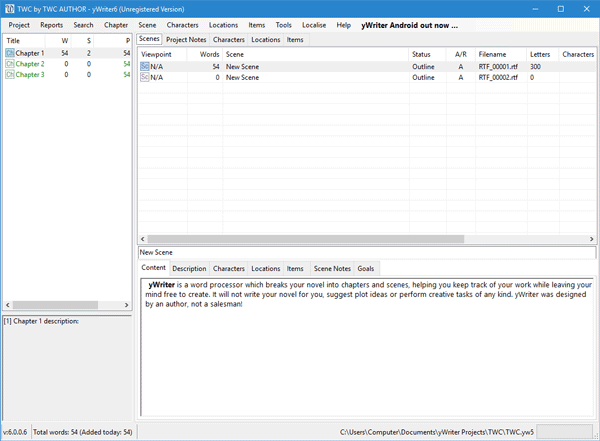
Pierwszą rzeczą, którą musisz zrobić, to stworzyć projekt. Aby to zrobić, przejdź do Project > New Project Wizard . Następnie musiałbyś przejść przez kilka opcji, aby wprowadzić tytuł projektu, imię i nazwisko autora, lokalizację do zapisania itp.
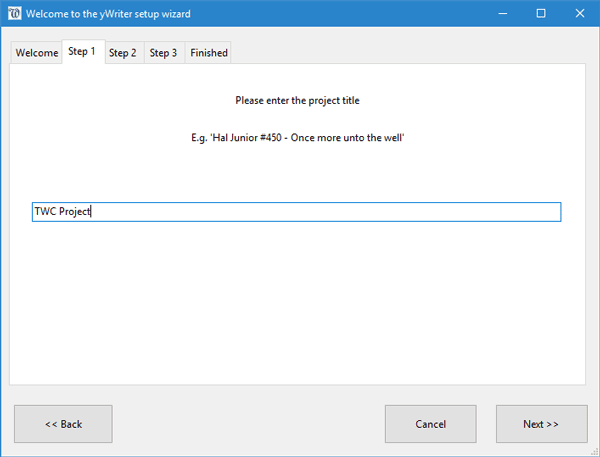
W drugim kroku musisz stworzyć rozdział. Jest to bardzo przydatne podczas pisania książki. Możesz z łatwością zarządzać wszystkimi częściami swojej książki. Aby wygenerować rozdział, przejdź do Chapter > Create new chapter . Tutaj musisz wpisać nazwę i opis rozdziału. Po utworzeniu rozdziału/ów, możesz napisać tekst do tego rozdziału. Dlatego możesz stworzyć nową scenę, którą znajdziesz w Scene > Create new scene .
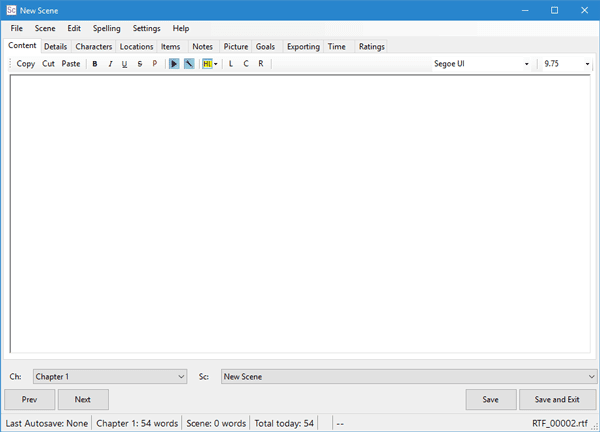
Tutaj możesz napisać, co chcesz. Chociaż nie ma opcji wypunktowania ani punktów numerycznych (co nie jest tak przydatne dla autora skryptów), możesz uzyskać kilka innych podstawowych funkcji, takich jak wytnij-kopiuj-wklej, pogrubienie/kursywa/podkreślenie/przekreślenie itp. Na tym samym panelu znajdziesz opcje zarządzania postaciami, lokacjami, przedmiotami itp. Możliwe jest również dodanie notatek, czasu, ocen itp.
Następnie, za każdym razem, gdy musisz znaleźć postać, której użyłeś do stworzenia sceny, możesz wybrać scenę w panelu Sceny(Scenes ) i przejść do innych zakładek, aby sprawdzić, ile lokacji użyłeś lub jaką postać napisałeś w tej scenie.
Mam nadzieję, że to proste narzędzie pomoże Ci bez problemu zarządzać kolejnym projektem. Jeśli chcesz, możesz pobrać stąd(here)(here) .
Related posts
Najlepsze darmowe oprogramowanie do pisania scenariuszy dla Windows 11/10
Najlepsze darmowe aplikacje do pisania poezji i cytatów dla systemu Windows 10
Najlepsze darmowe oprogramowanie do pisania powieści dla Windows 11/10
Udostępniaj pliki każdemu dzięki funkcji Wyślij w dowolnym miejscu na komputer z systemem Windows
VirtualDJ to darmowe wirtualne oprogramowanie DJ na komputery z systemem Windows
Ashampoo WinOptimizer to darmowe oprogramowanie do optymalizacji Windows 10
Najlepsze darmowe oprogramowanie Reference Manager dla Windows 11/10
Przenieś zainstalowane programy za pomocą narzędzia Application Mover w systemie Windows 10
Najlepsze darmowe oprogramowanie skanera kodów kreskowych dla systemu Windows 10
Blokuj uruchamianie programów w systemie Windows 10 za pomocą AskAdmin
TrIDNet: Zidentyfikuj nieznany typ pliku bez rozszerzeń w systemie Windows
Alternatywne narzędzia wyszukiwania systemu Windows dla systemu Windows 10
Oglądaj telewizję cyfrową i słuchaj radia w systemie Windows 10 z ProgDVB
Comet (zarządzane czyszczenie dysku): alternatywa dla narzędzia do czyszczenia dysku systemu Windows
Sprawdź uszkodzoną aplikację w systemie Windows za pomocą WinCrashReport
Jak zmierzyć czas reakcji w systemie Windows 11/10?
Najlepsze bezpłatne alternatywy Adobe InDesign dla komputerów z systemem Windows
Ukryj mój Windows pozwala ukryć uruchomione programy na pulpicie i pasku zadań
Twórz obrazy przyjazne dla sieci za pomocą Bzzt! Edytor obrazów na komputer z systemem Windows
Geek Uninstaller – przenośny dezinstalator typu „wszystko w jednym” dla systemu Windows 10
